4 cách thụt đầu dòng trong Word cực đơn giản và hiệu quả
Trong văn bản, việc thụt đầu dòng làm cho đoạn văn thêm dễ nhìn và khoa học hơn. Đây là kỹ năng cơ bản và quan trọng mà người dùng Word nên biết. Và để nắm được cách thụt đầu dòng trong Word sao cho vừa chính xác lại hiệu quả, cùng ThuthuatOffice theo dõi bài viết dưới đây để thực hiện nhé.
Nội Dung Bài Viết
Thụt đầu dòng trong Word bằng Paragraph
Bước 1: Tô chọn toàn bộ đoạn văn > Nhấp chuột phải > Chọn Paragraph.
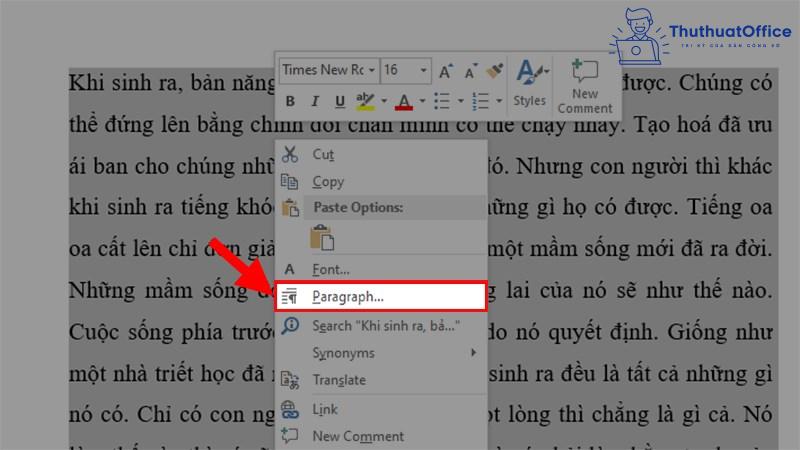
Bước 2: Ở hộp thoại Paragraph > Đi đến mục Special > Chọn First line.
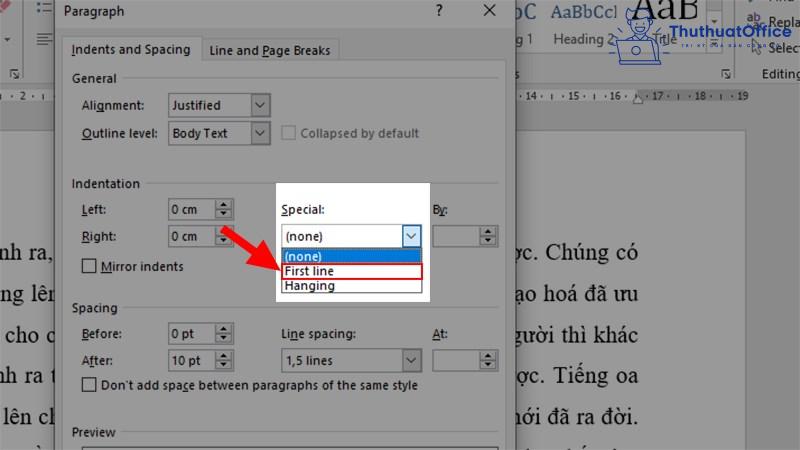
Bước 3: Đi đến mục By > Nhập vào 1,27 > Nhấn OK.
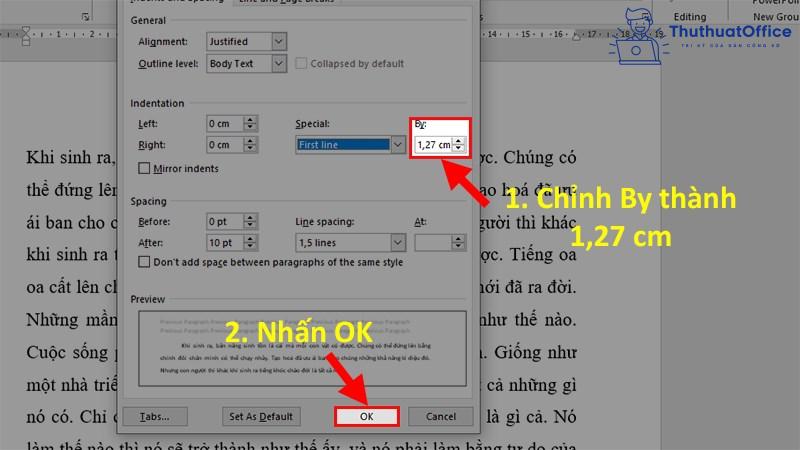
Bước 4: Tất cả kết quả đều thụt đầu dòng.
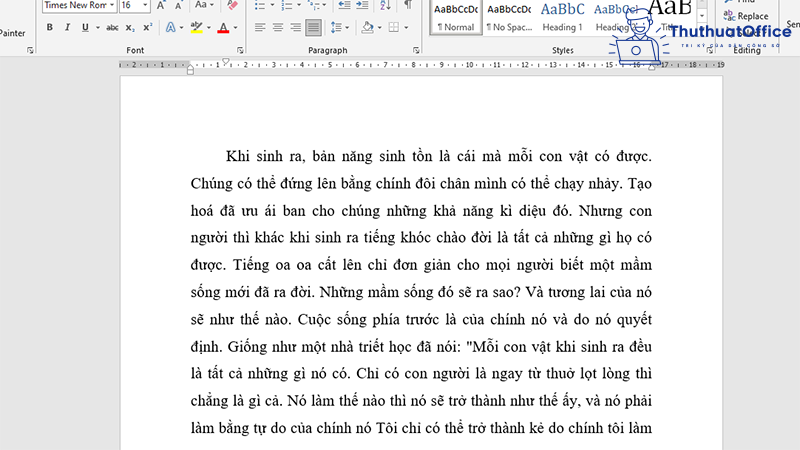
Thụt đầu dòng trong Word bằng phím Tabs
Bước 1: Đặt con trỏ chuột vào vị trí bạn muốn thụt đầu dòng, nếu là đoạn văn thì đặt ở chữ cái đầu của đoạn văn.
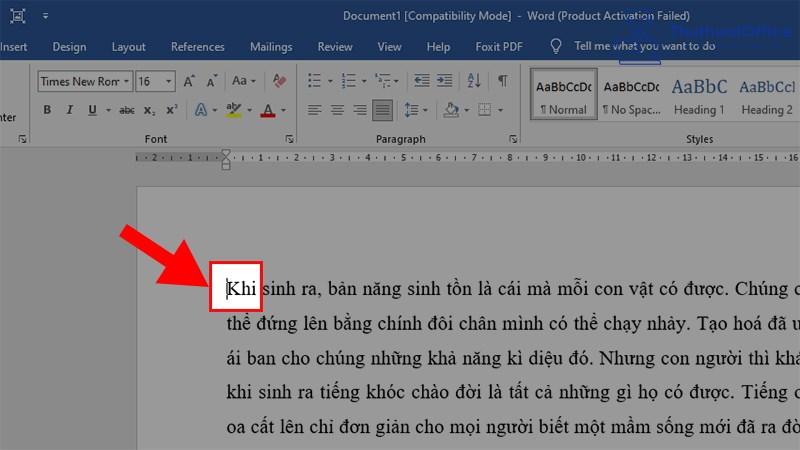
Bước 2: Nhấn phím Tab trên bàn phím để thụt đầu dòng.
Bước 3: Nếu vị trí thụt lề chưa đúng với mong muốn bạn có thể điều chỉnh bằng cách nhấn chuột phải > Paragraph hoặc nhấn vào biểu tượng mũi tên ở mục Paragraph trên thanh công cụ Home.
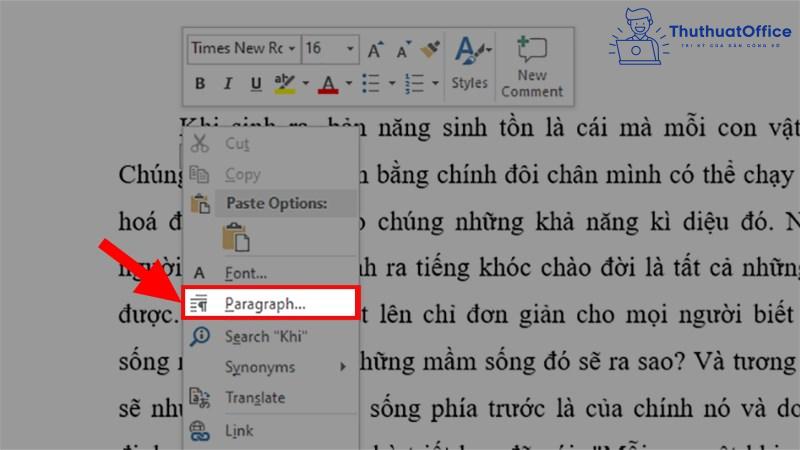
Hộp thoại Paragraph xuất hiện > Nhấn vào mục Tabs.
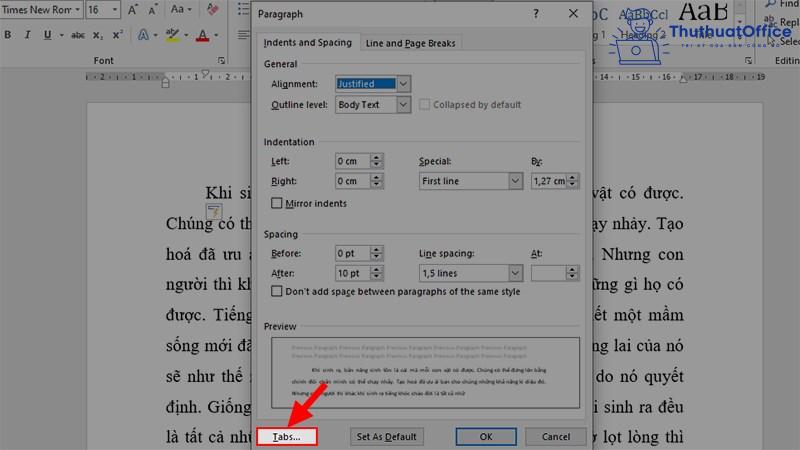
Hộp thoại Tabs xuất hiện > ở mục Default tab stops bạn nhập khoảng cách bạn muốn lùi > Bấm OK.
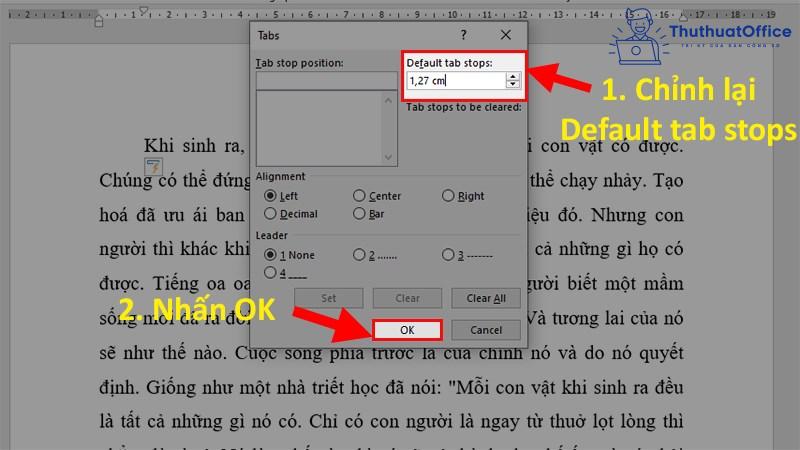
Thụt đầu dòng trong Word bằng thước chỉnh lề
Bước 1: Đặt con trỏ chuột vào vị trí bạn muốn thụt đầu dòng, nếu là đoạn văn thì đặt ở chữ cái đầu của đoạn văn.
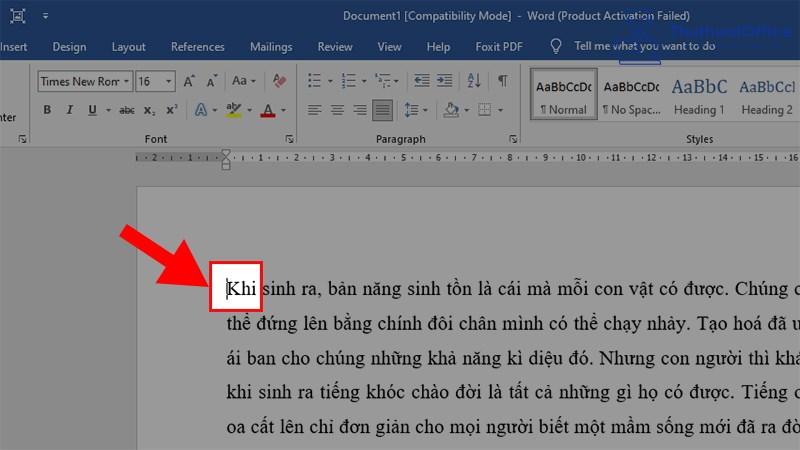
Bước 2: Click chuột vào biểu tượng hình tam giác trên thanh thước kẻ rồi kéo sang phải hoặc trái để căn chỉnh lề.
Thụt đầu dòng trong Word bằng ký tự đầu dòng
Gạch đầu dòng trong Word
Bước 1: Bôi đen đoạn văn bản cần gạch đầu dòng trong Word.
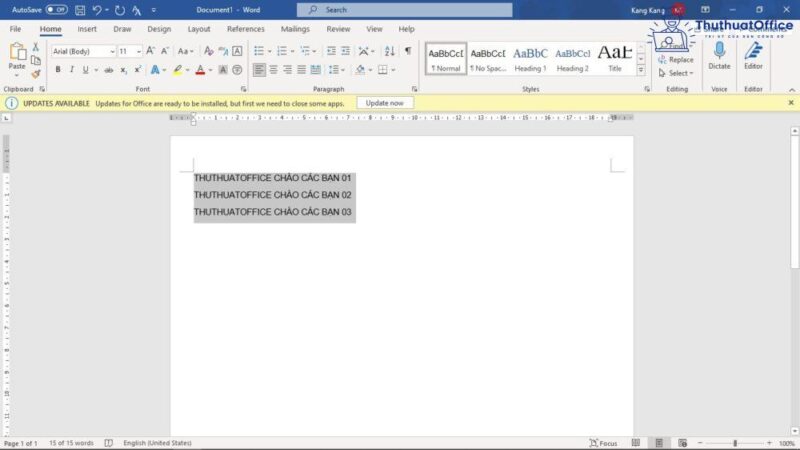
Bước 2: Đưa chuột vào biểu tượng 3 chấm + 3 gạch (Bullets) > Nhấn vào mũi tên hướng xuống bên cạnh.
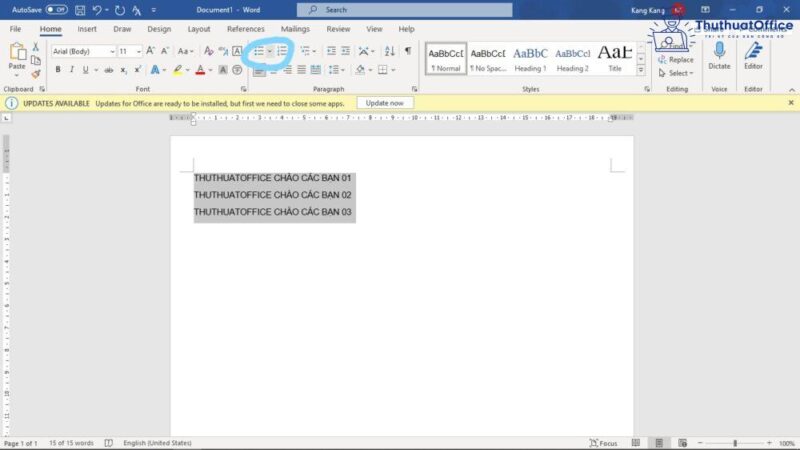
Bước 3: Chọn bất kỳ kiểu gạch đầu dòng mà bạn muốn, để tùy chỉnh theo ý muốn chọn mục Define New Bullet.
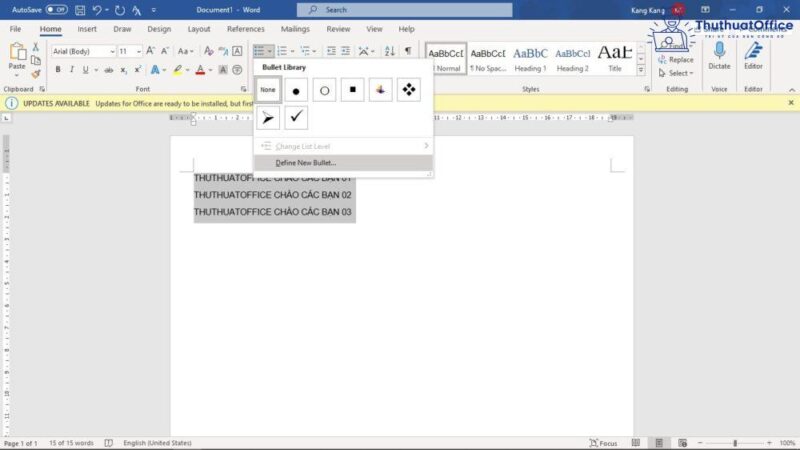
Đánh dấu chấm đầu dòng trong Word (bullet)
Thực hiện thao tác như ở trên, đến bước 3 ta chọn dấu chấm tròn để đánh dấu chấm đầu dòng, kết quả như hình bên dưới.
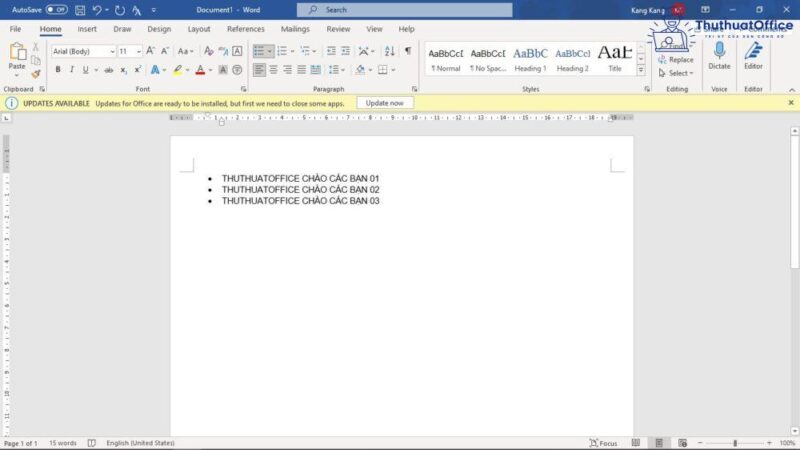
Trên đây là những chia sẻ của ThuthuatOffice về cách thụt đầu dòng trong Word. Nếu có bất kỳ thắc mắc nào các bạn có thể để lại bình luận bên dưới để được giải đáp. Ngoài ra bạn có thể tham khảo một số bài viết khác liên quan đến Word dưới đây.
Mong rằng cách thụt đầu dòng trong Word ở trên sẽ có ích cho bạn. Đừng quên Like, Share và ghé thăm ThuthuatOffice thường xuyên để có thêm nhiều kiến thức mới mẻ dành riêng cho dân văn phòng nhé.
Là gì -
Hiểu và nắm rõ cách sử dụng hàm RANDOM trong Excel
Tổng hợp 5 mẫu hoá đơn giá trị gia tăng mà doanh nghiệp nên biết
Công chức là gì? 8 tiêu chí phân biệt công chức, viên chức và cán bộ dễ dàng
Nguyên tắc SMART là gì? Nguyên tắc quản lý thời gian bạn không nên bỏ qua
Chất lượng dịch vụ là gì? Bí mật cho sự thành công vượt bật không nên bỏ lỡ
PDCA là gì và cách áp dụng cho doanh nghiệp cực hiệu quả
Chạy Deadline là gì và 7 mẹo nhỏ để khắc phục trễ Deadline